Показати зміст статті
Сучасний телевізор Samsung — це складний комп’ютер, і, як будь-яка техніка, він іноді може давати збої. Застосунки зависають, система починає працювати повільніше, а іноді пристрій і зовсім перестає реагувати на команди. Найчастіше причиною стають програмні помилки, які легко виправити перезавантаженням. Це універсальний спосіб, який допомагає повернути техніці стабільність і продуктивність, не вдаючись до допомоги сервісного центру. Розповідаємо, як перезавантажити телевізор Самсунг різними методами.
Прості способи перезавантаження (без втрати даних)
Коли телевізор починає «гальмувати» або застосунок відмовляється запускатися, не варто одразу панікувати і лізти в складні налаштування. У більшості випадків допомагає простий рестарт, який не видалить збережені канали або акаунти, а лише перезапустить операційну систему й очистить оперативну пам’ять від накопичених помилок.
Перший і найшвидший спосіб — це «м’яко» перезавантажити телевізор Самсунг з пульта. Для цього потрібно натиснути й утримувати кнопку живлення на пульті близько п’яти секунд. Телевізор спочатку вимкнеться, а потім знову ввімкнеться, показавши на екрані логотип Samsung. Ця дія не просто переводить пристрій у сплячий режим, а ініціює повноцінний рестарт системи, що часто розв’язує дрібні проблеми з продуктивністю.
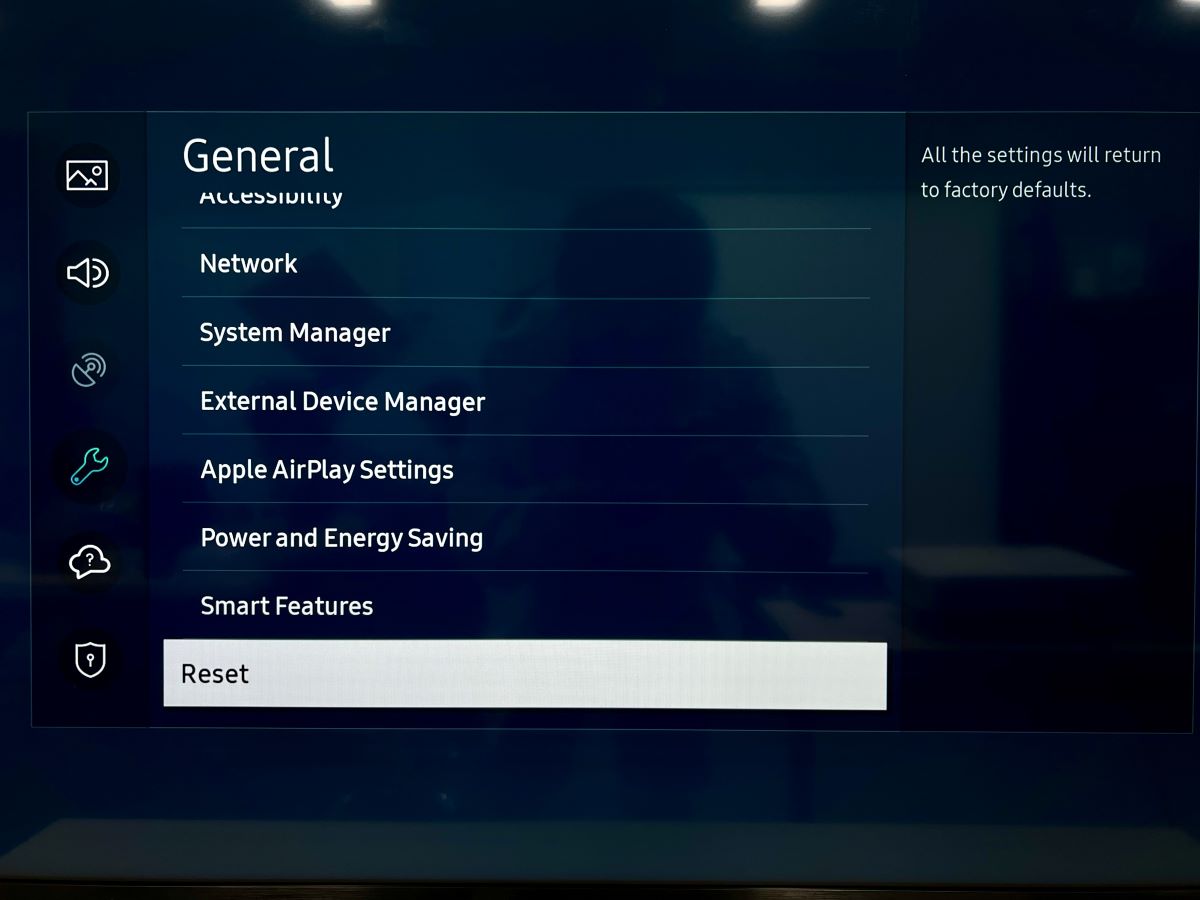
Якщо «м’яке» перезавантаження не допомогло або телевізор намертво завис, слід вдатися до «жорсткого» рестарту. Цей метод передбачає повне знеструмлення пристрою. Вимкніть телевізор від розетки і почекайте одну-дві хвилини. За цей час усі електричні компоненти повністю розрядяться. Для глибшого очищення можна, поки телевізор вимкнений, затиснути кнопку живлення на його корпусі на 30 секунд. Потім знову під’єднайте пристрій до мережі та увімкніть. Цей спосіб ефективний, коли система не відповідає на команди пульта.
Повне скидання налаштувань до заводських (Factory Reset)
Іноді просто перезавантажити Smart TV Samsung не допомагає, особливо якщо проблеми спричинені серйозним програмним збоєм, некоректно встановленим оновленням або конфліктом застосунків. У таких ситуаціях єдиним виходом може стати повне скидання до заводських налаштувань.
Важливо розуміти, що це — радикальний захід. Він призведе до видалення абсолютно всіх призначених для користувача даних. Перед тим як починати, потрібно бути готовим до того, що доведеться заново налаштовувати пристрій.
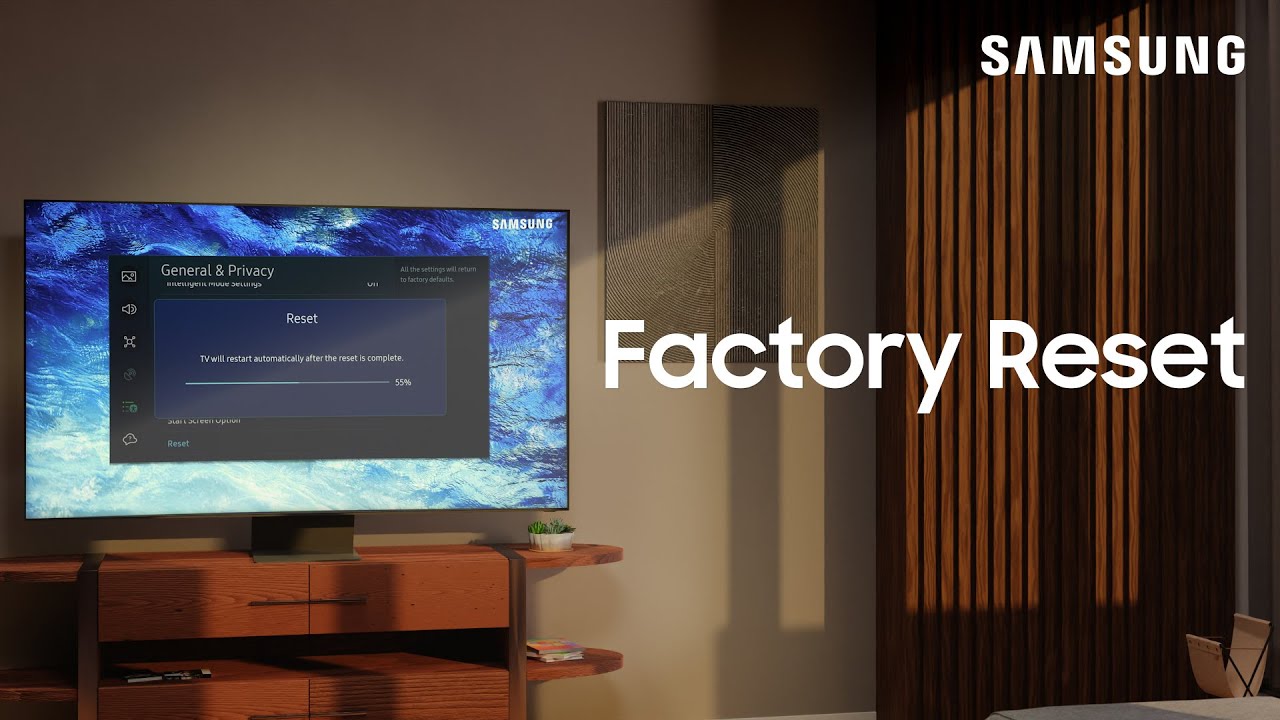
Ось що буде видалено в процесі скидання:
- усі збережені телеканали та списки обраного;
- налаштування зображення і звуку;
- встановлені програми та ігри;
- дані облікових записів, включно з логінами та паролями від стримінгових сервісів;
- підключення до Wi-Fi та інших мереж.
Найпоширеніший спосіб виконати скидання — через меню телевізора. Натисніть на пульті кнопку «Home» або «Menu», щоб відкрити головний екран. Потім перейдіть у «Налаштування» і знайдіть розділ «Загальні» (у деяких моделях він може називатися «Загальні відомості та конфіденційність»). Усередині цього списку знаходиться пункт «Скидання». Для підтвердження дії система попросить ввести PIN-код. За замовчуванням він складається з чотирьох нулів — «0000». Після введення коду і підтвердження телевізор автоматично перезавантажиться, і почнеться процес відновлення заводських налаштувань.
Для моделей Samsung до 2018 року випуску (серії K, J, H, F, E) шлях до розділу трохи відрізняється. У них потрібно зайти в «Меню» → «Підтримка» → «Самодіагностика» і вже там вибрати пункт «Скидання». Процедура введення PIN-коду і підтвердження залишається такою ж.
Існує і більш щадний варіант — скидання параметрів Smart Hub. Він зачіпає тільки інтернет-компоненти: видаляє застосунки та акаунти, але зберігає налаштування ефірних каналів, зображення і звуку. Цей спосіб корисний, якщо проблеми виникають тільки під час роботи зі Smart TV. Для цього потрібно пройти в «Налаштування» → «Підтримка» → «Самодіагностика» і вибрати «Скидання Smart Hub».
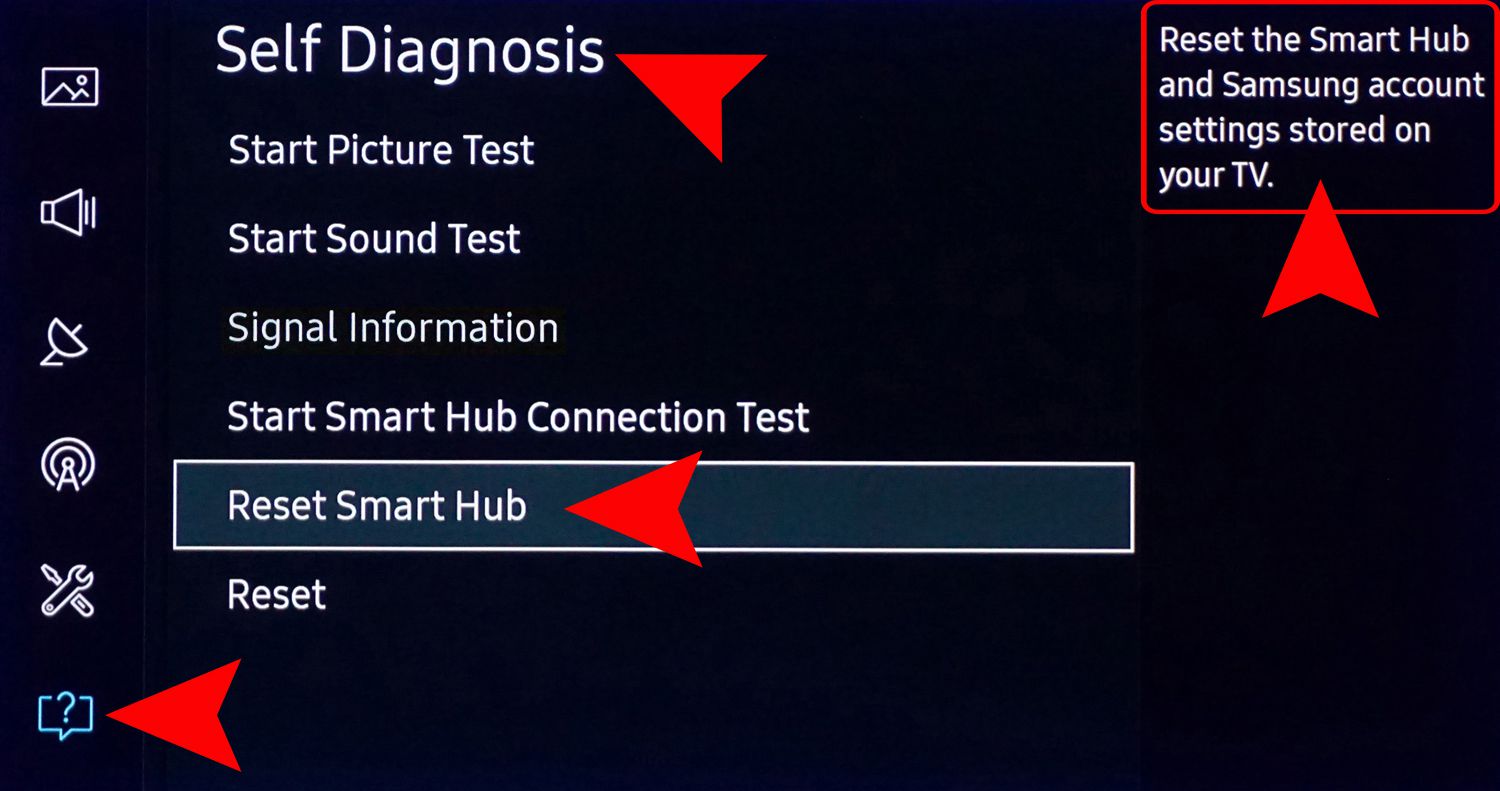
Повне скидання — потужний інструмент, який здатний розв’язати найсерйозніші програмні проблеми. Головне — використовувати його усвідомлено, розуміючи всі наслідки, і бути готовим витратити час на повторне налаштування телевізора.
Що робити після повного скидання
Щойно телевізор завершить процес скидання і перезавантажиться, він зустріне свого власника екраном початкового налаштування, який зазвичай називається «Plug and Play». На цьому етапі пристрій повністю «чистий» і готовий до налаштування з нуля, ніби його щойно дістали з коробки.
Насамперед система запропонує вибрати мову меню і країну проживання. Це важливо для правильної роботи регіональних сервісів і телемовлення. Потім відбудеться один із найвідповідальніших кроків — підключення до інтернету. Можна використовувати як бездротове з’єднання Wi-Fi, так і кабельне через Ethernet. Після підключення до мережі система запропонує запустити автоматичний пошук телеканалів.
Наступний етап — вхід в обліковий запис Samsung. Цей крок вкрай важливий для повноцінного використання Smart TV. Акаунт дає змогу синхронізувати налаштування, отримати доступ до магазину застосунків, а також відновити раніше зроблені покупки. Після входу можна буде заново встановити всі необхідні програми, такі як YouTube, Netflix та інші стримінгові сервіси. Останнім штрихом стане налаштування зображення і звуку під особисті уподобання.
Бонусний розділ: як перезавантажити пульт ДУ Samsung
Іноді проблема криється не в телевізорі, а в його пульті. Якщо пристрій перестав реагувати на команди, не поспішайте міняти батарейки. Можливо, пульт просто «завис» і йому потрібне перезавантаження.
Найпростіший спосіб перезавантажити пульт від телевізора Самсунг — це скинути залишковий заряд. Для цього потрібно вийняти з нього батарейки і почекати близько хвилини. Перед тим як вставити їх назад, затисніть будь-яку кнопку на пульті на 20 секунд. Ця дія повністю розрядить внутрішні конденсатори і поверне електроніку в початковий стан.

Для сучасних пультів Smart Remote, які підключаються до телевізора по Bluetooth, може знадобитися повторне сполучення. Щоб це зробити, направте пульт на увімкнений пристрій і одночасно затисніть кнопки «Return/Exit» (Повернення) і «Play/Pause» (Відтворення/Пауза). Утримуйте їх впродовж 3–5 секунд, поки на екрані не з’явиться повідомлення про успішне підключення.
Якщо і це не допомогло, є спосіб як перезавантажити пульт Самсунг за допомогою комбінації клавіш. Для різних моделей порядок може відрізнятися, але найчастіше спрацьовує одночасне затискання кнопок «Back» (Назад) і «Play/Pause» на кілька секунд. Після цього пульт має знову запрацювати.
Від м’якого рестарту до повного скидання
Перезавантаження — чи то просте відключення від мережі, чи то повне скидання до заводських налаштувань — потужний і доступний інструмент для розвʼязання більшості програмних проблем телевізора Samsung. Не варто боятися цих процедур. Освоївши ці методи, можна самостійно справлятися з дрібними збоями, заощаджуючи час і нерви. Головне — підходити до процесу усвідомлено, завжди починаючи з найпростіших кроків, і тоді улюблений телевізор служитиме довго і стабільно, радуючи якісним зображенням і швидкою роботою.


























Авторизуйтесь через соціальні мережі